파이썬을 이용해 편하게 개발하기 위해 통합개발환경(IDE)을 설치합니다.
IDE 중 Pycharm과 Visual Studio Code 외 몇 개 있던데
Pycharm 이 설치가 간단해 보여 Pycharm설치를 해줬습니다.
1. 파이참 설치 방법
파이참 사이트에서 설치 파일 다운로드하고 실행해줍니다.


■ PyCharm Community Edition : 바탕화면에 파이참 바로가기 생성
■ Add "bin" folder to the PATH : 환경변수를 설정한다 (환경변수 설정은 어디서든 실행시키기 위함임)
■ Add "Open Folder as Project" : 컨텍스트 메뉴에 파이참을 추가 (우클릭 메뉴)
■ .py : .py확장자를 파이참으로 연결시켜준다.
편리를 위해 박스 친 곳은 꼭 체크해주세요.


위에서 체크한 환경변수 옵션 때문에 리부팅해야 한다고 뜨는데
나중에 해도 되기 때문에 "I want to manually reboot later" 체크 후 Finish
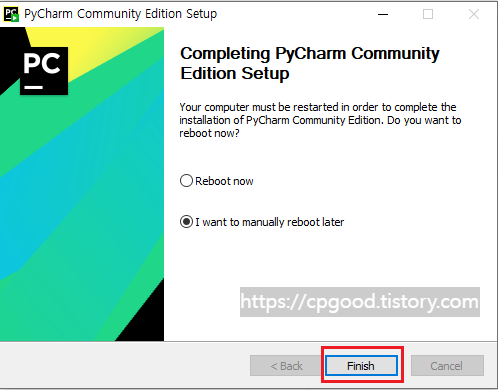
2. 파이참 설정
설치 후 실행하면 Import PyCharm settings from 이 뜰 수도 있는데 (파이참 설정을 가져오는 옵션)
Do not import settings 선택 후 OK 클릭

사용 동의 후 Continue 클릭

사용 통계를 보낼 거냐는 질문
전 안 보낼 거니 Don't Send

3. 파이참 프로젝트 생성
파이참 실행 후 프로젝트 생성 눌러보면

프로젝트 설정창이 뜹니다.
Location : 프로젝트 생성 위치입니다.
New environment using : 파이썬 가상 환경을 만드는 도구입니다.
Location : 가상 환경 경로입니다.
Previously configured interpreter : PC에 설치되어있는 Python으로 구동
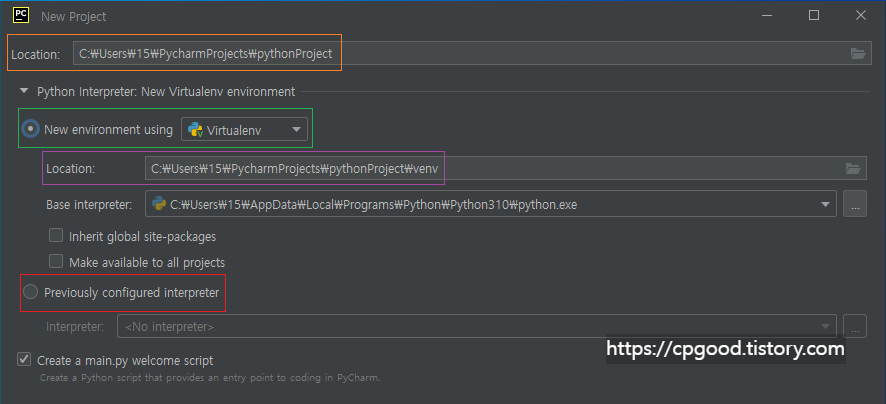
파이썬 가상 환경이란
가상 환경은 하나의 PC에서 독립된 파이썬 실행 환경을 사용할 수 있도록 해줍니다
가상 환경을 사용하지 않으면 모든 프로젝트에서 설치된 하나의 파이썬을 사용하게 되고
동일한 위치에 외부 패키지를 설치하고 서로 공유하게 됩니다
이럴 경우 하나의 프로젝트에서 설치한 패키지의 버전이 다른 프로젝트에서 설치한 동일 패키지 버전과 충동을 일으킬 수 있습니다.
4. 패키지 설치
프로젝트 생성후 Ctrl + Alt + S를 눌러 설정창을 열고
아니면 File -> Settings

설정창 열리면 Project: pythonProject -> Python Interpreter -> + 눌러주거나
Alt + Insert 눌러 패키지 설치 창을 열어줍니다.
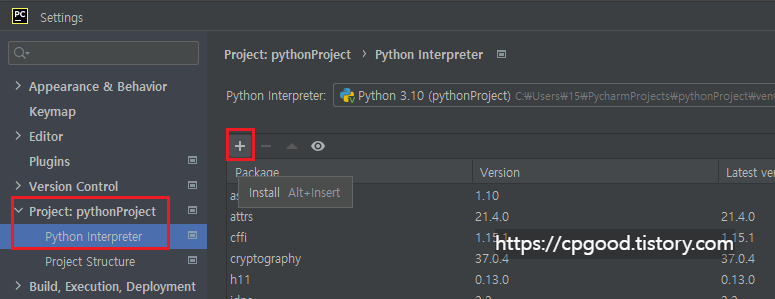
원하는 패키지 검색, 선택후 Install Package 눌러주면 됩니다.

터미널을 열어 설치할수도 있습니다 (Alt + F12)

파이참 설치와 프로젝트 설치를 알아봤습니다.